
时间:2023-04-04 编辑:笑话
相信各位用户都知道的,刚打开百度商桥软件,在线咨询图标为默认设置,那么若对百度商桥默认咨询图标表示不满意,应该如何重新设置呢?请看下文百度商桥设置咨询图标的操作步骤。
打开百度商桥,在登陆窗口中输入竞价账号和登陆密码,然后点击右下角的登录按钮进入商桥操作页。

进入百度商桥操作页面之后,点击右上角的系统设置,进行商桥的后台设置。
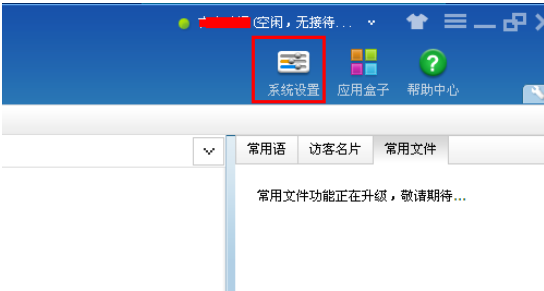
在系统设置后台,选择左侧的”样式管理“并点击打开。
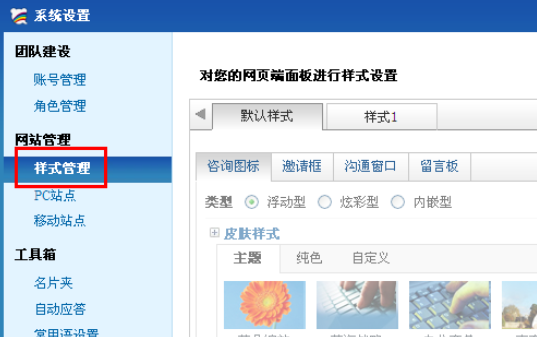
在样式管理设置里,点击右上角”添加新样式“,然后对新样式进行命名和样式修改选择。
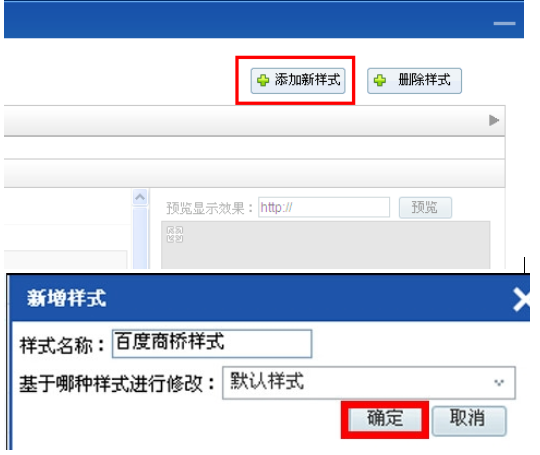
进入咨询图标样式的设置,可以选择样式的类型,比如浮动型,炫彩型和内嵌型,在这小编选择的是浮动型,然后进行样式皮肤的设置,可以在原有的主题中进行选择,若主题中的皮肤都不是自己喜欢的话,可以选择自定义,就是自己设计样式,然后上传。

咨询图标的尺寸大小设置,可以通过加减符号或拉动来调整咨询图标的宽和高,还可以在咨询图标样式中选择是否添加以下文字,或文字的类型、字体及颜色。
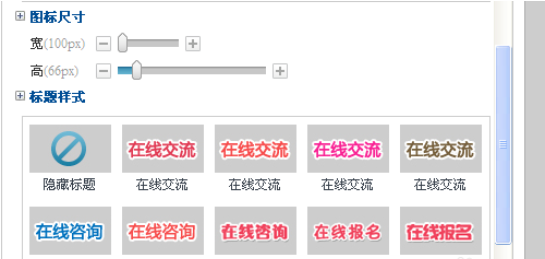
咨询图标样式展现形式的设置,根据自身情况选择只显示图标或分组以及客服列表,还可以对显示样式进行颜色或饱和度的设置。
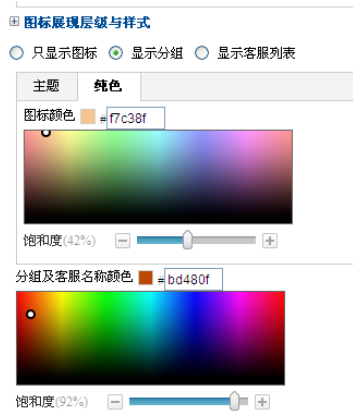
最后是咨询图标位置选择,可以选择左侧的上中下或者右侧的上中下,在这小编选择的是右上角。
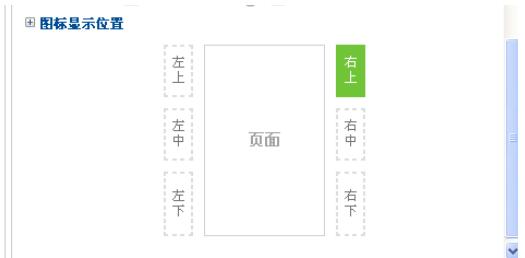
在所有设置完毕之后,可以通过右侧的预览看到显示的样式,若不满意可以重新设置,或确认无误后可以点击应用,然后再点击确定。
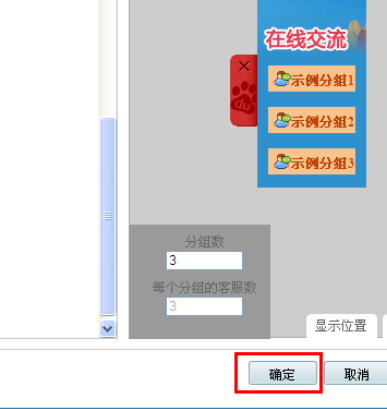
百度商桥相关攻略推荐:
百度商桥怎么开启访问来消息自动弹出?设置访问来消息自动弹出流程一览
以上就是小编为您带来的全部内容,更多资讯关注游戏爱好者。